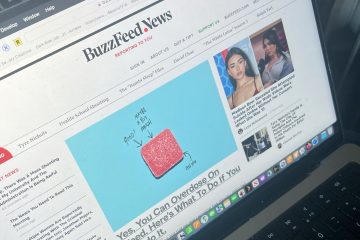Em um artigo anterior em Como editar a página da web Ao salvar em PDF , pudemos editar quase todas as páginas da web usando um bookmarklet antes de imprimi-lo ou salvá-lo como PDF. Você deve se lembrar que um bookmarklet é um Javascript inserido no campo URL de qualquer marcador em qualquer navegador. Como qualquer outro favorito usado com frequência, eles são mais úteis quando são colocados na Barra de favoritos que, se você escolheu mostrá-la, está disponível enquanto você estiver em qualquer página da web.
Mesmo que bookmarklets usar Javascript, você não precisa saber Javascript, pois centenas de bookmarklets Javascript estão disponíveis publicamente na Internet. Para demonstrar como criar um bookmarklet, estamos usando o Google Chrome porque o Chrome é o navegador mais popular. No entanto, você deve ser capaz de fazer isso em qualquer navegador.
Sua barra de favoritos
Primeiro, vamos verificar se sua barra de favoritos está ativada. Faça isso clicando nos três pontos verticais próximos ao canto superior direito do seu navegador. Em seguida, mova o ponteiro para baixo sobre os “Favoritos” e, em seguida, para cima e para baixo conforme mostrado abaixo para se certificar de que a “Mostrar barra de favoritos” está marcada. Se já estiver, está tudo pronto. Caso contrário, você deve verificar para ter um lugar acessível para seus bookmarklets.
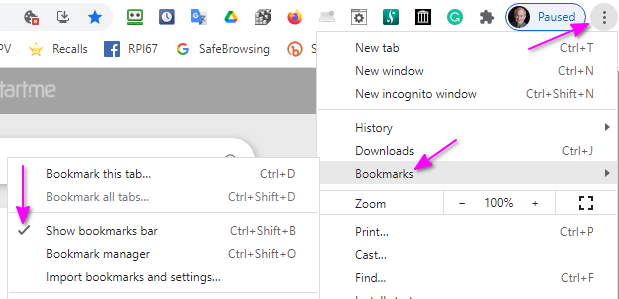
Pesquisar um site
Não é irritante quando você está em uma página da web, decide que gostaria de pesquisar em todo o site e eles não não fornece um botão de pesquisa? Vamos criar um bookmarklet útil que pesquisará todo o site de qualquer página da web em que você estiver no momento em que clicar neste bookmarklet.
1. Abra seu navegador e vá para qualquer página da web. (Sim, QUALQUER página da web.)
2. Crie um favorito clicando na estrela de cinco pontas na extremidade direita do espaço de endereço da página da web e você verá esta imagem semelhante.
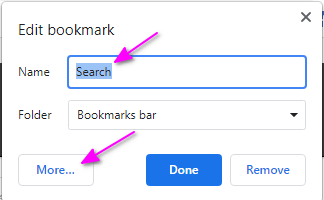
3. Nomeie-o como “Pesquisa” (ou qualquer outro nome que você quiser) conforme mostrado na imagem acima. Observe que manter o nome curto significa que ele ocupará menos espaço valioso na sua Barra de favoritos.
4. Clique no botão “Mais…” conforme mostrado na imagem acima.
5. Agora você verá algo parecido com a imagem abaixo, mas com o endereço da página da web no campo URL. Exclua tudo nesse campo de URL e certifique-se de que a “Barra de favoritos” esteja destacada clicando nela.
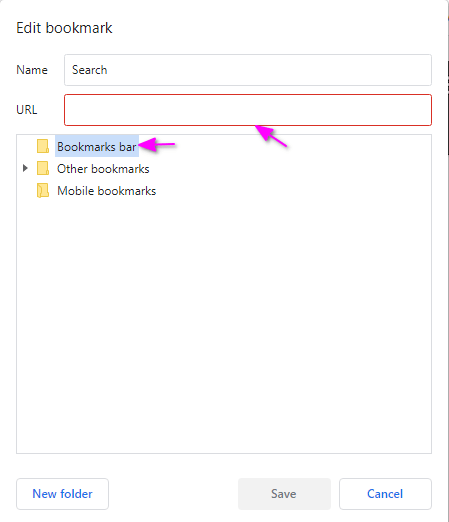
6. Copie cuidadosamente (Ctrl-C) a sequência de caracteres EXATAMENTE conforme mostrado abaixo no campo URL e clique no botão “Salvar” mostrado acima:
javascript: (function () {void (q=prompt (‘O que você é procurando?’,”)); if (q) location.href=’https://www.google.com/search? q=site% 3A’+ window.location.host +”+”+ escape (q)}) ()
Agora experimente acessando uma página da web. Vamos para o meu artigo anterior sobre este tópico clicando neste link: Como editar a página da Web ao salvar em PDF . Depois de acessar essa página da web, clique no bookmarklet que você acabou de criar acima e você verá isto:
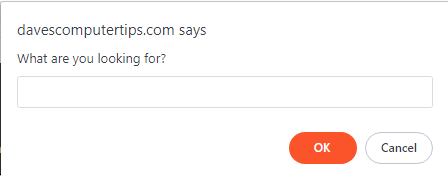
Digamos que você queira encontrar algum lugar onde meu nome é usado. Basta inserir “Berg” e clicar em “OK”. Isso abrirá uma pesquisa do Google que encontrará todas as ocorrências do meu sobrenome em davescomputertips.com.
Outros Bookmarklets úteis
Semelhante à forma como criamos o bookmarklet acima para pesquisar um site , há um número quase ilimitado de bookmarklets disponíveis na Internet. Aqui estão alguns outros que você pode achar úteis.
Encurte um URL
Curto: você acessa uma página da web com um URL muito longo que gostaria para enviar para outra pessoa, então o que você faz? Você destaca o URL, copia-o, vai para um site de redução de URL, cola o URL longo, clica no botão para convertê-lo em um URL curto e destaca o URL curto para copiar. Este bookmarklet faz tudo isso com um clique.
javascript: void (location.href=’https://is.gd/create.php? Longurl=’+ encodeURIComponent (location.href))
Celsius para Fahrenheit
CtoF: Você esteve em uma página da web que tem temperaturas em Celsius, mas não em Fahrenheit. Este bookmarklet permitirá que você faça a conversão sem sair da página da web:
javascript: tMpZ85r=prompt (‘Temperatura em graus Celsius..’,”); if (tMpZ85r) {if (isNaN (parseFloat (tMpZ85r)) ) {alert (tMpZ85r +’não é um número’)} else {void (prompt (‘Temperatura em graus Fahrenheit:’, Math.round (100 * ((tMpZ85r * 9/5) +32))/100))} } else {void (null)}
Fahrenheit para Celsius
FtoC: esta é a direção oposta do bookmarklet acima, Fahrenheit para Celsius:
javascript: tMpZ85r=prompt (‘Temperatura em graus Fahrenheit…’,”); if (tMpZ85r) {if (isNaN (parseFloat (tMpZ85r)))) {alert (tMpZ85r +’não é um número’)} else {void (prompt (‘Temperatura em graus Celsius:’, Math.round ((tMpZ85r-32) * 500/9)/100))}} else {void (null)}
Mostrar a senha que você acabou de digitar
ShowPswd: Você já ficou irritado em uma página da web ao digitar uma senha que foi rejeitada, mas você não consegue ver a senha que acabou de digitar? Este bookmarklet mostrará a senha que você acabou de digitar na maioria das páginas da web, mas não em todas:
javascript: (function () {var s, F, j, f, i; s=””; F=document.forms ; para (j=0; j WordDef: se você costuma ver palavras em um página da web que você gostaria de definir, este bookmarklet é para você. Observe que existem duas maneiras de usá-lo. Você pode destacar a palavra (ou seja, clicar duas vezes na palavra) que deseja definir na página da web em que está e clicar no bookmarklet. Como alternativa, em qualquer página da web, você pode simplesmente clicar neste bookmarklet e digitar a palavra que deseja definir: javascript: var q=escape (window.getSelection ()), i, ii; if (! Q) { para (i=0; i –